- MacOS: как сменить пароль WiFi
- Изменить пароль WiFi на Mac — настройки сети
- Измените пароль WiFi на Mac с помощью администрирования брелка
- Изменение имени, пароля и настроек безопасности сети Wi‑Fi в приложении «Утилита AirPort» на Mac
- Изменение имени и пароля
- Изменение параметра безопасности
- Изменение сохраненных паролей WiFi в macOS?
- Изменение сохраненных паролей WiFi в macOS
- Изменить пароль Wi-Fi на Mac
MacOS: как сменить пароль WiFi
Вы хотите изменить сохраненный пароль WiFi на вашем Mac? Мы покажем вам возможное решение:
Вы изменяете новый пароль WLAN прежде всего через маршрутизатор WLAN. Для этого перейдите в меню роутера через браузер. Прочтите здесь, как это работает, например, с коробкой FRITZ!
Изменить пароль WiFi на Mac — настройки сети
Если пароль маршрутизатора был изменен, Mac OS X распознает себя как минимум из «Горного льва» и автоматически запрашивает новый пароль при входе в систему. Если проблемы все же возникают и Mac OS не распознает смену пароля автоматически, сначала необходимо удалить старый пароль вручную. Вот как это работает.
- Отключите WLAN.
- Откройте «Настройки системы» -> «Сеть» и нажмите «WLAN».
- Чтобы внести изменения, вы должны нажать на символ замка в левом нижнем углу и ввести свой пароль пользователя.
- Затем нажмите «Дополнительные параметры» и в окне «Предпочитаемые сети» выберите WLAN, пароль которой вы хотите изменить.
- Теперь нажмите кнопку «Минус», чтобы удалить этот WLAN из списка, а затем нажмите [OK].
- Подтвердите, нажав [Применить].
Измените пароль WiFi на Mac с помощью администрирования брелка
Чтобы полностью удалить предыдущий WiFi-пароль вашего Mac, могут потребоваться следующие настройки в администрировании цепочки для ключей:
- Позвоните в Keychain Access. Вы можете найти его в разделе «Программы» -> «Утилиты».
- Выберите «Система» в столбце «Брелок».
- Щелкните правой кнопкой мыши по соответствующей сети и выберите [«Удалить SSID вашей сети WLAN» »].
- Подтвердите секретный вопрос, нажав [Удалить], а затем введите свой пароль.
- Наконец, щелкните правой кнопкой мыши «Система» в столбце «Связка ключей» и выберите «Защитить систему связки ключей».
- Теперь снова выберите сеть WLAN и введите измененный пароль при запросе пароля.
Изменение имени, пароля и настроек безопасности сети Wi‑Fi в приложении «Утилита AirPort» на Mac
Вы можете с легкостью изменить имя, пароль и настройки безопасности беспроводной сети. При этом важно назначить беспроводной сети легко узнаваемое имя и надежный пароль (см. Советы по созданию надежных паролей).
Изменение имени и пароля
- На компьютере Mac откройте Утилиту AirPort , которая находится в папке «Программы/Утилиты». Открыть Утилиту AirPort
- В графическом представлении выберите базовую станцию, которую требуется настроить, затем нажмите «Правка». Возможно, необходимо будет ввести пароль для базовой станции.
- Нажмите «Беспроводная сеть».
- Выполните любое из следующих действий:
- Изменение имени сети Wi-Fi. Введите имя в поле «Имя беспроводной сети».
- Изменение пароля. Введите новый пароль в поля «Беспроводной пароль» и «Подтверждение пароля».
- Чтобы сохранить пароль Wi-Fi в связке ключей macOS, выберите «Запомнить этот пароль в связке ключей».
- Чтобы сохранить изменения, нажмите «Обновить».
Примечание. Если в течение пяти минут после сброса пароля базовой станции не нажать кнопку «Обновить», будет восстановлен предыдущий пароль.
Изменение параметра безопасности
- На компьютере Mac откройте Утилиту AirPort , которая находится в папке «Программы/Утилиты». Открыть Утилиту AirPort
- В графическом представлении выберите базовую станцию, которую требуется настроить, затем нажмите «Правка». Возможно, необходимо будет ввести пароль для базовой станции.
- Нажмите «Беспроводная сеть».
- Нажмите всплывающее меню «Защита беспроводной сети», затем выберите метод защиты.
- Нет. При выборе этого варианта сеть никак не защищена: к сети может подключиться любое устройство, и беспроводная связь не шифруется.
- Личный WPA/WPA2. Выберите этот вариант, если к беспроводной сети будут подключаться устройства, поддерживающие только WPA.
- Личный WPA2. Этот вариант рекомендуется использовать в большинстве случаев.
Примечание. Параметры безопасности корпоративного уровня рекомендуется использовать только для предприятий.
Примечание. Если в течение пяти минут после сброса пароля базовой станции не нажать кнопку «Обновить», будет восстановлен предыдущий пароль.
Изменение сохраненных паролей WiFi в macOS?
Если вы сохранили пароли для своих сетей WiFi в macOS, вы можете легко их изменить. Сначала откройте окно настроек WiFi, щелкнув значок “WiFi” в строке меню и выбрав “Настройки WiFi”. Затем нажмите на вкладку “Сеть” и выберите сеть, для которой вы хотите изменить пароли. Затем нажмите кнопку “Сохраненные пароли” и введите новый пароль в поле “Пароль”.
Изменение сохраненных паролей WiFi в macOS

Изменить пароль Wi-Fi на Mac
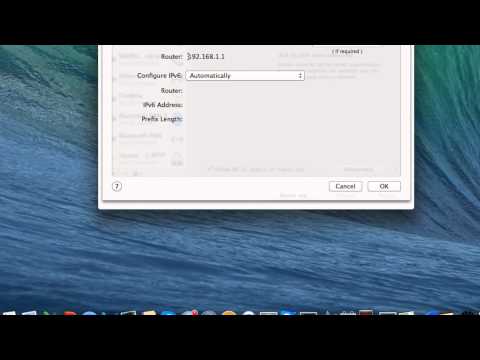
Если у вас Mac со встроенным Wi-Fi, пароли, вероятно, хранятся в связке ключей вашей учетной записи пользователя. Чтобы просмотреть их: 1. Откройте “Системные настройки” и щелкните значок “Безопасность и конфиденциальность”. 2. Щелкните значок “Учетные записи”. 3. В разделе “Элементы входа” вы увидите все свои учетные записи пользователей (включая учетную запись для вашего Mac). 4. Под каждой учетной записью пользователя вы увидите список сохраненных паролей. 5.
Есть несколько способов удалить сохраненный пароль Wi-Fi на Mac. Самый простой способ — использовать меню “Wi-Fi” в Системных настройках, выбрать сеть, для которой вы хотите удалить пароль, и нажать кнопку “Изменить” рядом с полем “Пароль”. Откроется диалоговое окно, в котором вы можете ввести свой текущий пароль Wi-Fi и нажать “ОК”.
Существует несколько способов редактирования сохраненных паролей на Mac. Один из способов — использовать приложение “Системные настройки”. Другой способ — использовать приложение Keychain Access.
Чтобы изменить пароль связки ключей для входа на Mac, откройте “Системные настройки”, нажмите “Безопасность и конфиденциальность”, а затем нажмите кнопку “Связка ключей для входа”. В появившемся диалоговом окне введите новый пароль и нажмите “Изменить”.
На Mac откройте “Системные настройки” и нажмите WiFi. В списке сетей щелкните правой кнопкой мыши сеть, к которой вы хотите подключиться, и выберите “Свойства”. В поле “пароль” введите свой пароль WiFi.
Существует несколько различных способов изменить пароль беспроводного доступа в Интернет. Вы можете перейти к настройкам своего устройства, войти в свою учетную запись или обратиться к сетевому администратору.
Есть несколько способов удалить нежелательные беспроводные сети из вашей области. Самый простой способ — использовать детектор беспроводной сети, подобный тому, который предлагает AntennaWeb. Это просканирует вашу область на наличие любых беспроводных сетей и сообщит вам, какие из них присутствуют.. Вы также можете попробовать функцию сетевого сканирования детектора Wi-Fi, например, предлагаемую Netgear.
Есть несколько способов отключить частный Mac-адрес на вашем Macbook. Вы можете использовать приложение “Системные настройки”, перейти в “Сеть” и снять флажок рядом с “Частные IP-адреса”.
Лучший способ обновить сохраненный пароль — использовать функцию resetpassword в настройках вашей учетной записи.
Если у вас есть несколько учетных записей на вашем Mac, вы можете изменить свои пароли в настройках учетных записей.
Чтобы изменить сохраненный пароль Safari, откройте Safari и щелкните значок “Сохраненные пароли” в правом верхнем углу окна. Оттуда вы можете ввести свой старый пароль и новый пароль, чтобы подтвердить изменение.
На этот вопрос нет универсального ответа, поскольку шаги, необходимые для сброса пароля связки ключей, могут различаться в зависимости от модели вашего MacBook Air. Тем не менее, некоторые общие советы, которые могут помочь, включают доступ к меню Apple (обычно расположенному в верхнем левом углу экрана), выбор “Системных настроек” и последующее нажатие “Доступ к связке ключей”.
На этот вопрос нет универсального ответа, поскольку связка ключей по умолчанию на Mac может различаться в зависимости от используемой версии macOS и конкретной конфигурации. Однако некоторые советы о том, как сбросить связку ключей по умолчанию на Mac, включают:
Откройте Системные настройки и щелкните значок “Безопасность и конфиденциальность”.
В разделе “Доступ к связке ключей” щелкните “Связка ключей по умолчанию”. Кнопка “.
При сбросе связки ключей на Mac все ваши пароли удаляются. Сюда входят любые пароли, которые были сохранены в связке ключей, а также любые пароли, которые были сохранены в диспетчере паролей.
На этот вопрос нет универсального ответа, так как лучший способ увидеть сохраненный пароль Wi-Fi зависит от вашего устройства и операционной системы. Однако некоторые способы просмотра сохраненного пароля Wi-Fi включают доступ к меню настроек вашего устройства, поиск параметра “пароль” или “безопасность” в общих настройках или поиск “пароль Wi-Fi” в Интернете.
- Изменение сохраненных паролей WiFi в macOS?
- 3 способа сделать резервную копию паролей, сохраненных в…
- как использовать эффекты Instagram на сохраненных…
- как включить изменение настроек спящих вкладок в Microsoft…
- Edge для Android: как остановить запрос на сохранение…
- IE: включить/отключить запрос на запоминание паролей?
- Насколько безопасен Google Smart Lock для паролей?
- что такое гугл умный замок для паролей?
- Запретить Opera для Android запрашивать сохранение ваших…
- Какова основная слабость, связанная с использованием…
- как переключиться на 2 4 ghz wifi на android?
- Как удалить мой Xfinity WiFi?
- как настроить xbox one без wifi?
- как отключить ps4 от wifi?
- Как удалить свой IP-адрес из моего WIFI?
- как подключить айфон к lg smart tv без wifi?
